Voorbereiding in het veld
Om de witbalansen beter te laten matchen, kun je zelf een setje presets maken voor in Lightroom.
De eerste stap is dat je naar buiten gaat met een willekeurige lens op je camera. Maak een foto waarbij je de witbalans van je camera instelt op daglicht (dus NIET op automatisch). Wat er op de foto staat is niet relevant, de foto hoeft niet mooi, scherp of goed belicht te zijn. Maak vervolgens een soortgelijke foto met de andere witbalans-instellingen, zoals bewolkt, schaduw, kunstlicht enzovoorts. Je verandert dus van foto tot foto de witbalans IN JE CAMERA.
Witbalans matchen in Lightroom
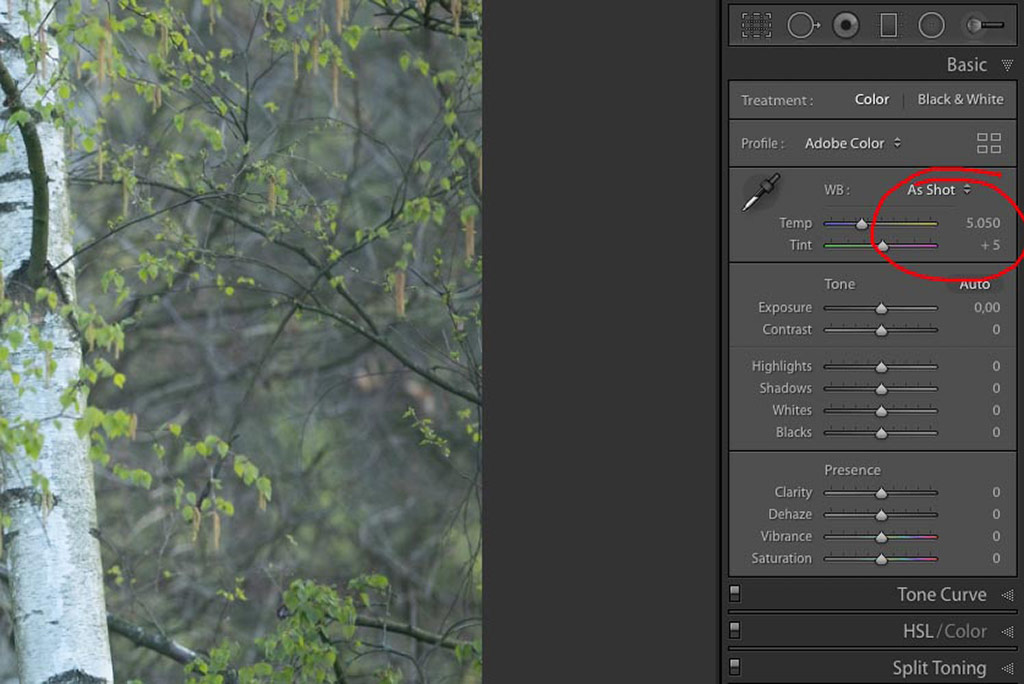
In stap twee importeer je al deze foto’s in Lightroom. Als je nu in de Ontwikkelmodule de foto met bijvoorbeeld de daglicht witbalans opent, zie je meteen welke ‘cijfers’ er volgens Lightroom bij die witbalans horen. Onthoud deze, of schrijf ze op.
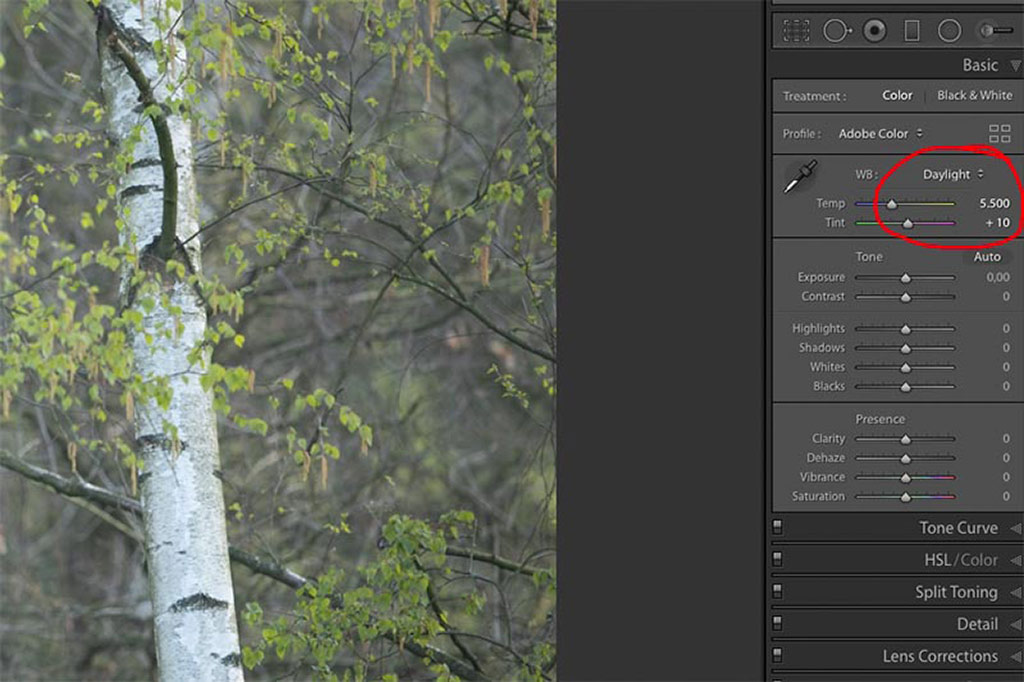
Klik vervolgens eens op daglicht in het keuzemenu en je ziet de kleuren verspringen. Niet goed!
Maken van een preset
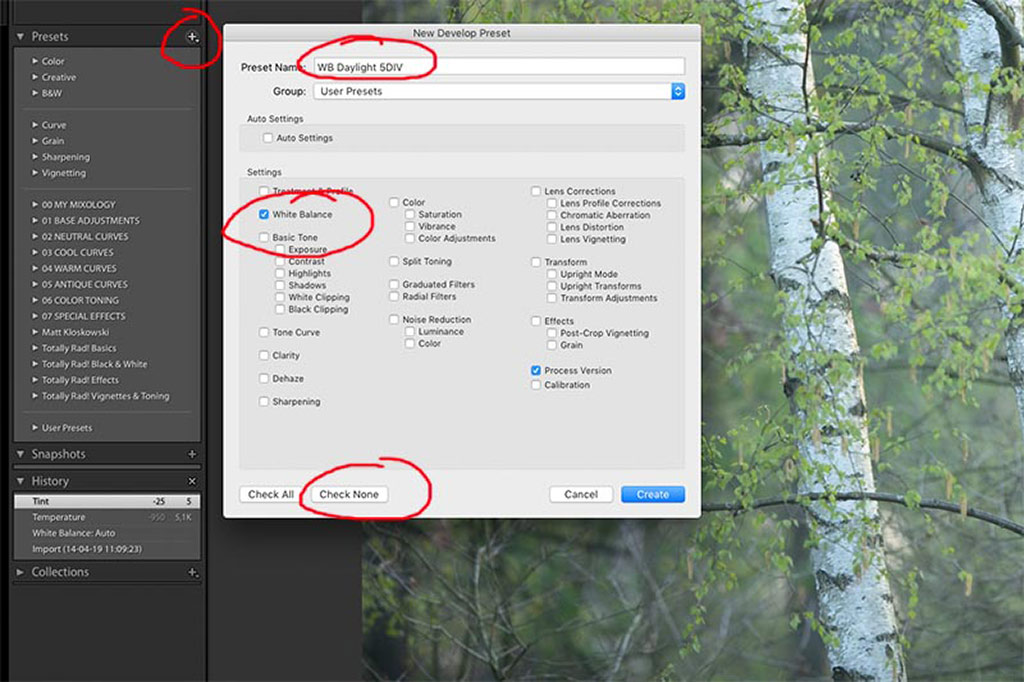
Voer handmatig de waarden in die je eerst zag staan. Laat alle andere schuifjes onaangeroerd en sla nu de instellingen op als een preset.
In het uitklapmenu vink je enkel het vakje bij witbalans aan. Doe je dat niet, dan springen alle schuifjes weer op nul als je na het bewerken van je foto de preset pas als laatste zou kiezen. En dat is zonde van je werk. Door enkel dit vinkje aan te zetten wordt alleen de witbalansinstelling als preset opgenomen.
Witbalans Presets voor elke camera
Doe dat voor elke foto uit je witbalansserie. Ik heb zelf enkel daglicht, schaduw, bewolkt en kunstlicht aangemaakt omdat ik de andere nooit gebruik. Geef de presets een logische naam, zoals WB Daglicht 5DIV. Zo kun je eenvoudig in een oogopslag de gewenste witbalans kiezen. Zeker als je meerdere camera’s gebruikt is het handig dit voor elke camera te doen en in de benaming de cameranaam op te nemen. Verkoop je je camera ooit, dan kun je de presets eenvoudig verwijderen en hou je de boel overzichtelijk.
Als je nu in de toekomst je foto’s in Lightroom opent en naar de ontwikkelmodule gaat, kun je de witbalans eenvoudig aanpassen naar een van de standaardinstellingen door de juiste preset aan te klikken.
Zeker als je in automatische witbalans schiet zoals ik is dat erg handig. Omdat de witbalans in een preset staat kun je deze ook eenvoudig op een hele serie foto’s toepassen door er eentje aan te passen, ze allemaal te selecteren en dan de instellingen te synchroniseren. Ook zou je reeds bij het importeren de preset kunnen toepassen. Bij sommige camera’s en afhankelijk van je foto is het verschil minimaal, maar soms ook aanzienlijk.
Gefeliciteerd, je hebt zojuist de foute Adobe-kleuren omzeild!



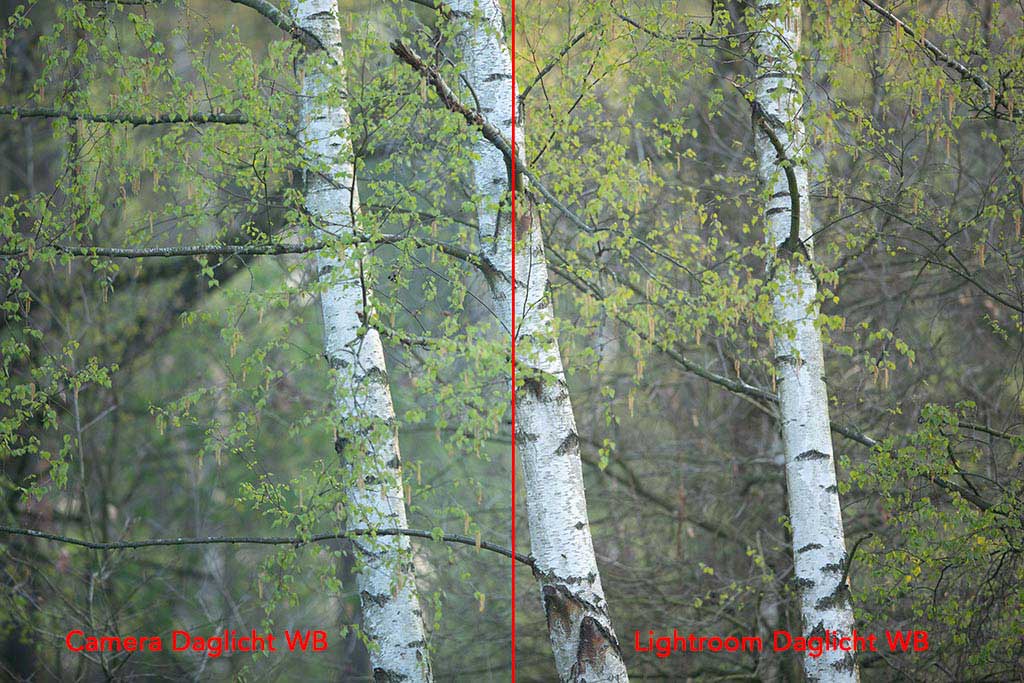













11 reacties
Handige methode want als ik het boekje van mijn camera kijk is het finetunen van de WB ingewikkelder. Of moet ik dat eerst doen alvorens presets te maken.?
Het zijn twee verschillende zaken. Je kunt op je camera finetunen wat je wil, als Adobe het vervolgens fout interpreteert ben je alsnog terug bij af. Het gaat er om dat de instellingen voor daglicht, bewolkt en zo in Adobe serieus afwijken van de camera-instellingen met dezelfde naam. Als je finetunet in camera en in Adobe altijd op ‘as shot’ laat staan hoef je verder natuurlijk niet te doen.
Goede tip!
Hee Marijn,
Fijn stuk. Voor Lightroom gebruikers.
Wil je doorgeven aan Jaap, Daan, wie ook, dat ik een hekel begin te krijgen aan die wielewaal die mijn scherm kaapt, waar ik naar op zoek moet, terug naar boven moet scrollen en wegklikken, voor ik weer terug naar beneden op zoek mag naar waar ik in jouw verhaal gebleven was?
In het verleden kon ik me niks leukers voorstellen dan een wielewaal zoeken, maar langzaamaan wordt het hoogst irritant.
Ha Peter, die ergernis deel ik met je. Een popup is prima, maar niet na zo lang en al helemaal niet helemaal bovenaan de pagina zodat je terug moet scrollen. Ik hoop dat iemand het leest die er wat aan kan doen.
Zou het opgelost zijn?
Op mijn mobiel heb ik er nu geen last van.
@ Peter, Marijn en anderen. Kennelijk accepteer je dan geen cookies. Als je cookies accepteert blijft de melding weg.
Blijkbaar niet, Daan. Ik heb de functionele cookies geaccepteerd, maar de Wielewaal vliegt nog regelmatig rond.
Ha Daan, fijn dat je reageert.
Ook toen ik nog niet firefox na elke sessie cookies liet verwijderen kwam het voortdurend langs. Voor ik ook maar iets lees vul ik netjes in dat ik cookies accepteer.
Ook op telefoon irritant.
Overigens heeft dit niks met dit artikel te maken, dus verwijderen vind ik prima. Liefst na oplossen natuurlijk :).